windows换系统安装教程,轻松升级电脑系统
Windows换系统安装教程:轻松升级电脑系统

随着电脑使用时间的增长,系统可能会出现卡顿、响应慢等问题。这时,更换一个全新的系统可能是解决这些问题的有效方法。本文将为您详细讲解如何进行Windows系统的更换和安装。
一、准备工作
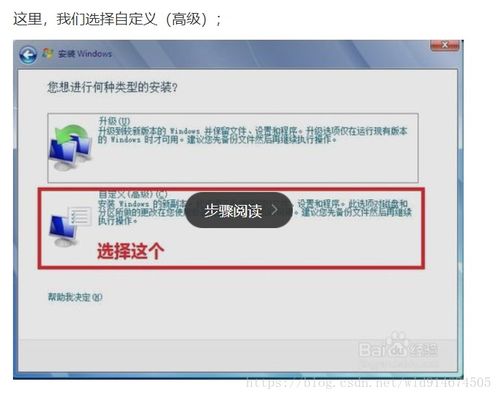
在进行系统更换之前,请确保做好以下准备工作:
备份重要数据:在更换系统之前,请将电脑中的重要数据进行备份,以免数据丢失。
下载系统镜像:从官方网站或其他可靠渠道下载Windows系统的ISO镜像文件。
制作启动U盘:使用U盘启动盘制作工具,将ISO镜像文件写入U盘。
二、制作启动U盘

以下是制作启动U盘的详细步骤:
下载并安装U盘启动盘制作工具,如UltraISO。
将U盘插入电脑,确保U盘容量大于4GB。
打开UltraISO,点击“文件”菜单,选择“打开”,选择下载的Windows系统ISO镜像文件。
点击“启动”菜单,选择“写入硬盘镜像文件”。
在弹出的窗口中,选择U盘作为写入目标,点击“写入”按钮。
等待写入过程完成,制作启动U盘成功。
三、重启电脑并进入BIOS设置
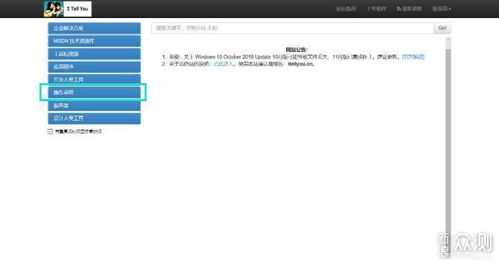
将制作好的启动U盘插入电脑,重启电脑。在开机过程中,根据屏幕提示按下相应的键(如F12、DEL、ESC等)进入BIOS设置。
进入BIOS设置后,找到“Boot”菜单。
将“First Boot Device”设置为“USB HDD”。
保存并退出BIOS设置。
四、安装Windows系统
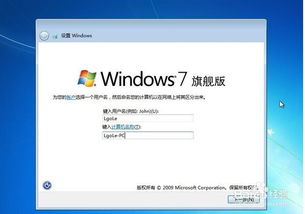
重启电脑后,电脑会从U盘启动。以下是安装Windows系统的详细步骤:
进入Windows安装界面,点击“现在安装”。
选择安装类型,如“自定义:仅安装Windows(高级)”。
选择安装Windows的分区,点击“下一步”。
等待Windows系统安装完成,重启电脑。
按照屏幕提示完成系统激活和设置。
通过以上步骤,您就可以轻松完成Windows系统的更换和安装。在更换系统之前,请务必做好数据备份,以免数据丢失。同时,选择合适的系统版本和安装方式,以确保电脑运行稳定。
